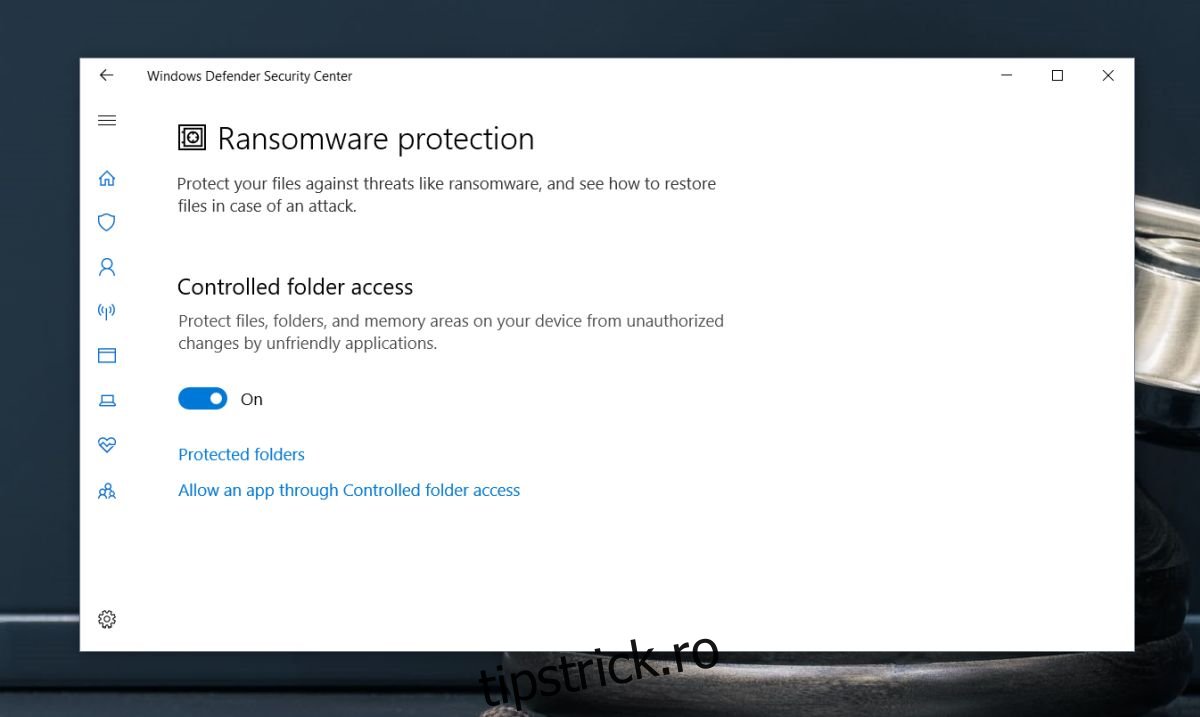Una dintre cele mai rele modalități prin care adăugăm dezordine la computerele noastre este să salvăm totul pe desktop. Este o locație ușor de accesat, iar fișierele sunt întotdeauna salvate în ipoteza că este temporară. După ce ați terminat cu fișierul, îl veți muta într-un folder etichetat corespunzător. Asta nu se întâmplă niciodată. Fișierele aglomerează desktopul. Dacă doriți, vă puteți forța să salvați fișierele într-o locație adecvată. Pentru a face acest lucru, puteți opri aplicațiile să salveze fișiere pe desktop. Iată cum.
Dezactivați Locația de salvare pe desktop
Pentru a împiedica aplicațiile să salveze fișiere pe desktop, puteți utiliza o funcție Windows 10 numită Acces controlat. Această caracteristică a fost adăugată în aprilie 2018 în versiunea 1803. Asigurați-vă că rulați această versiune înainte de a încerca să o utilizați.
Să presupunem că sunteți predispus să salvați fișiere pe desktop și folosiți Chrome pentru a descărca fișiere sau doriți să salvați toate proiectele Photoshop pe desktop. Vrei ca fiecare aplicație să nu poată salva fișiere acolo, astfel încât să nu fie atât de aglomerată.
Deschideți Centrul de securitate Windows Defender făcând dublu clic pe pictograma acestuia din bara de sistem. Accesați Protecția împotriva virușilor și amenințărilor> Protecție ransomeware. Activați accesul controlat la foldere.
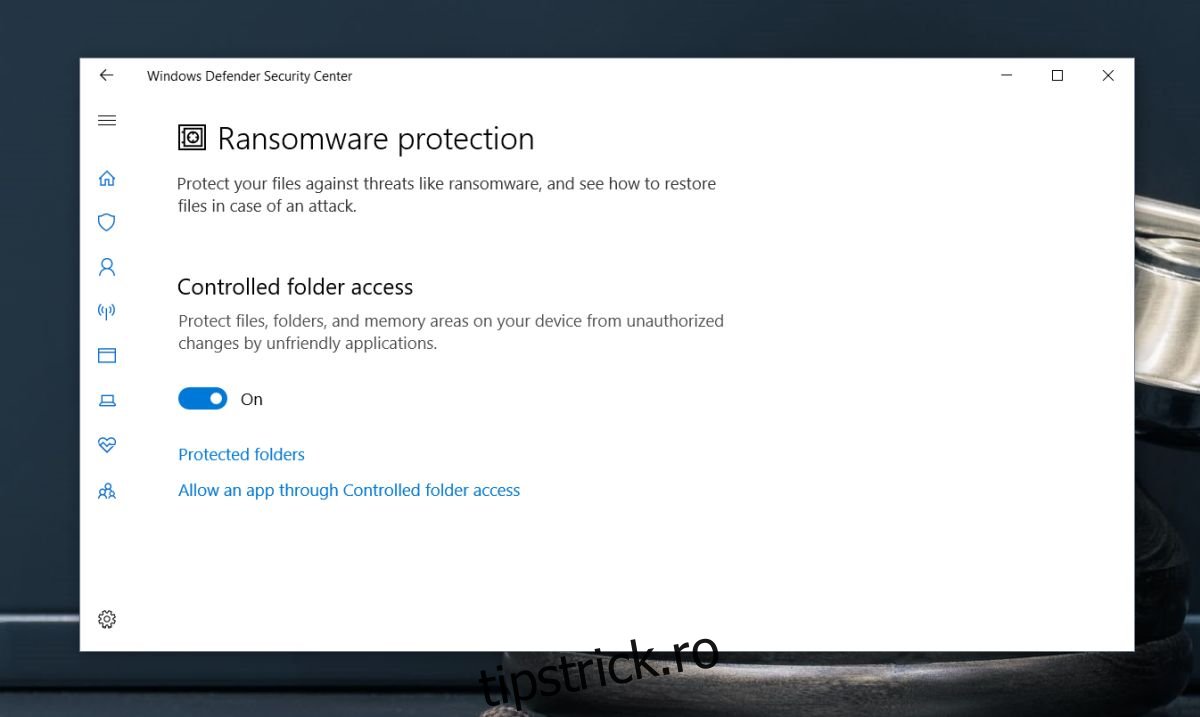
Desktopul dvs. este inclus automat în lista de dosare în care aplicațiile nu au voie să salveze fișiere.
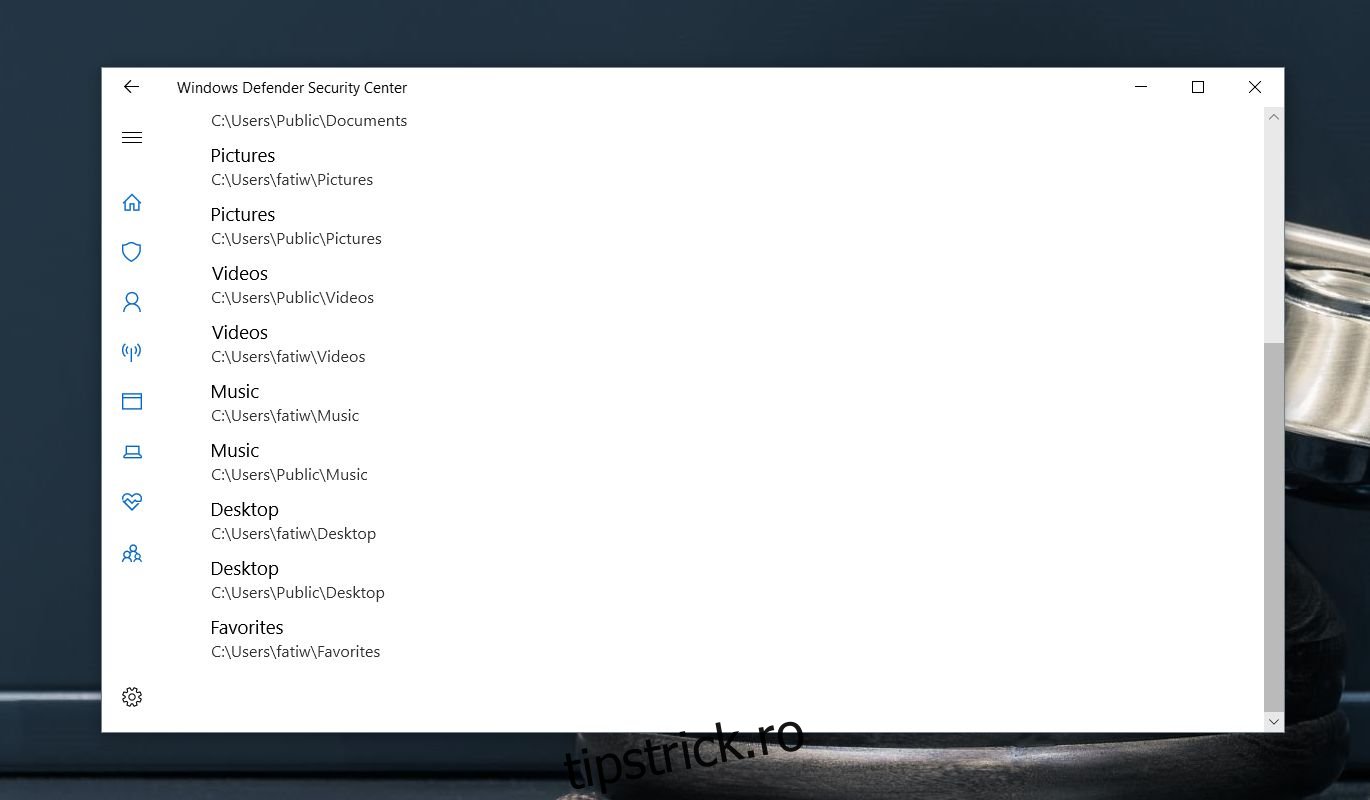
Există o limitare la aceasta; va trebui să parcurgeți dialogul de salvare ca dintr-o aplicație înainte de a vi se cere de fapt că nu puteți salva fișierul în locația pe care ați selectat-o. Nimic nu te oprește înainte de asta, așa că trebuie să treci prin câțiva pași înainte să apară blocada.
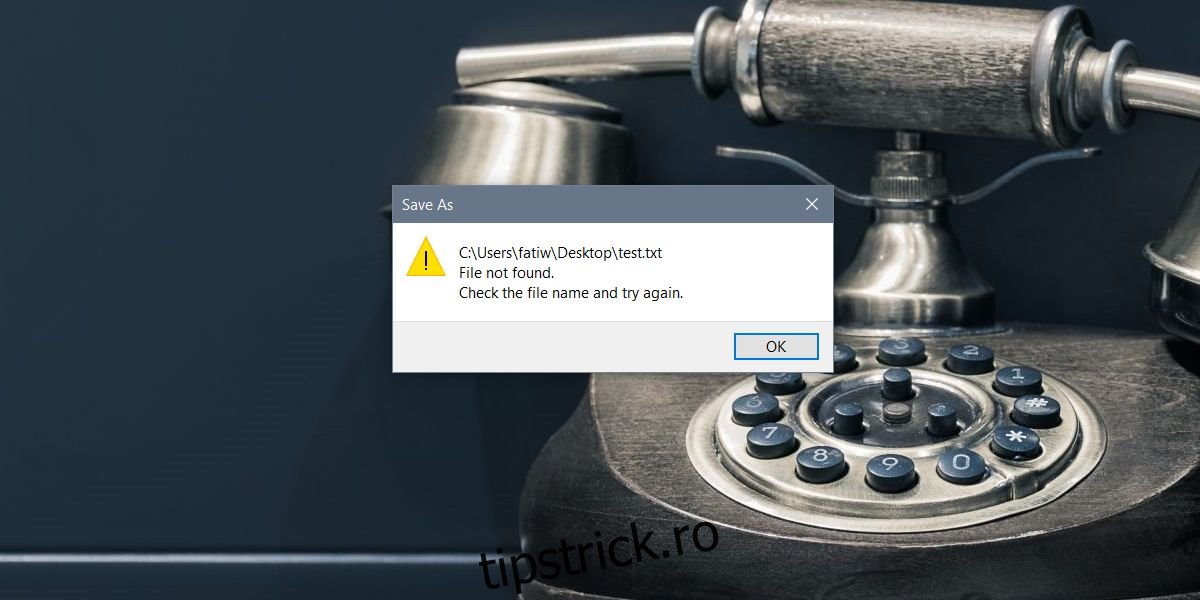
Dacă doriți, puteți adăuga alte foldere și puteți împiedica aplicațiile să salveze fișiere în ele. De asemenea, puteți adăuga excepții, de exemplu, permiteți câtorva aplicații selectate să salveze fișiere pe desktop (dacă este absolut necesar) și împiedicați toate celelalte să facă acest lucru.
Există o opțiune de a adăuga excepții de aplicație pe același ecran în care activați/dezactivați accesul controlat la foldere. Ar trebui să menționăm că, dacă activați această funcție, ar trebui să vă asigurați că nu uitați că o aveți activată. Mesajul de eroare pe care îl primiți când un fișier nu se salvează nu vă spune că accesul controlat la foldere îl împiedică să salveze fișiere. Se pare că ceva a mers prost. Aveți nevoie de drepturi administrative pentru a activa/dezactiva această funcție, pentru a adăuga foldere la ea și pentru a adăuga excepții ale aplicațiilor.